Perdeu alguns arquivos do seu cartão SD e agora deseja recuperá-los? Você veio ao lugar certo. Preparamos um guia para recuperar dados perdidos do seu cartão SD com o Recuva. Ele irá ajudá-lo a recuperar eficientemente dados perdidos ou corrompidos.
Você aprenderá sobre a recuperação de cartão SD com o Recuva e o que deve fazer antes de usar o software. Também preparamos um guia passo a passo para recuperar dados com o Recuva. Além disso, preparamos um guia detalhado sobre uma alternativa melhor para recuperação de dados - o Wondershare Recoverit.
Neste artigo
Por que usar o Recuva para recuperação de cartão SD
Recuva é um software de recuperação de dados para Windows desenvolvido pela Piriform Software. Por que você deve usar o Recuva? É uma das soluções de recuperação mais populares com ferramentas e tecnologia avançadas, e muitos usuários confiam nele.
Ele pode ajudá-lo a recuperar arquivos excluídos, como imagens, áudio, vídeo, documentos, e-mails, etc., de cartões SD. Além disso, você pode confiar na recuperação de cartão SD formatado com o Recuva.
O Piriform Recuva é seguro de usar e oferece uma versão gratuita. A versão gratuita não limita os usuários. No entanto, o Recuva Professional oferece uma taxa de recuperação mais alta, suporte a disco virtual e atualizações automáticas. Portanto, você pode usar a versão gratuita ou paga do Recuva para recuperação de dados de cartão SD.
O que você deve fazer antes de usar o Recuva para recuperar um cartão SD
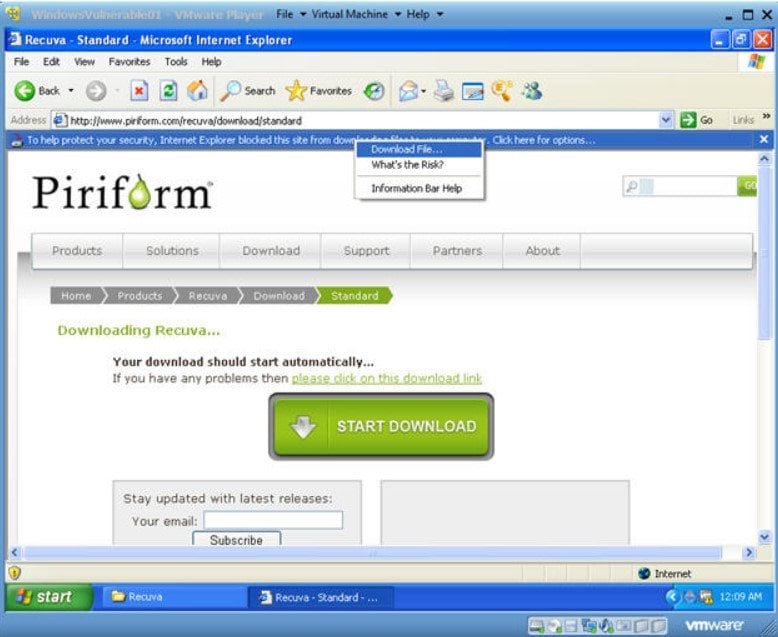
O Recuva oferece uma recuperação de dados simples e bastante eficiente para seus usuários. Digamos que você tenha excluído acidentalmente alguns arquivos que precisava. Excluir arquivos não significa que eles desapareceram para sempre. Você apenas os tornou inacessíveis e prontos para serem sobrescritos.
Felizmente, você pode recuperá-los e acessá-los com o Recuva seguindo as ações a seguir:
- Primeiramente, pare de usar o cartão SD imediatamente. Se você adicionar novos arquivos ao seu cartão SD, poderá sobrescrever os arquivos excluídos e não poderá recuperá-los.
- Outra etapa que você deve seguir antes de usar o Recuva para recuperar seu cartão SD é verificar danos físicos. Se houver algum dano, é melhor consultar um especialista para evitar maiores danos.
- Já que o Recuva recupera dados do seu PC, obtenha um leitor de cartão de memória para conectá-lo ao computador.
Como recuperar dados de um cartão SD com o Recuva
Agora que abordamos o que é o Recuva, por que você deveria experimentá-lo e o que fazer antes de iniciar o processo de recuperação de dados, é hora de prosseguir com a recuperação de dados de cartão SD com o Recuva. Como você precisará fazer isso em um computador, tenha um leitor de cartão SD pronto.
As etapas para recuperar dados de um cartão SD com o Recuva são as seguintes:
- Obtenha o download gratuito do software de recuperação de cartão SD do Recuva e instale-o no seu PC com Windows.
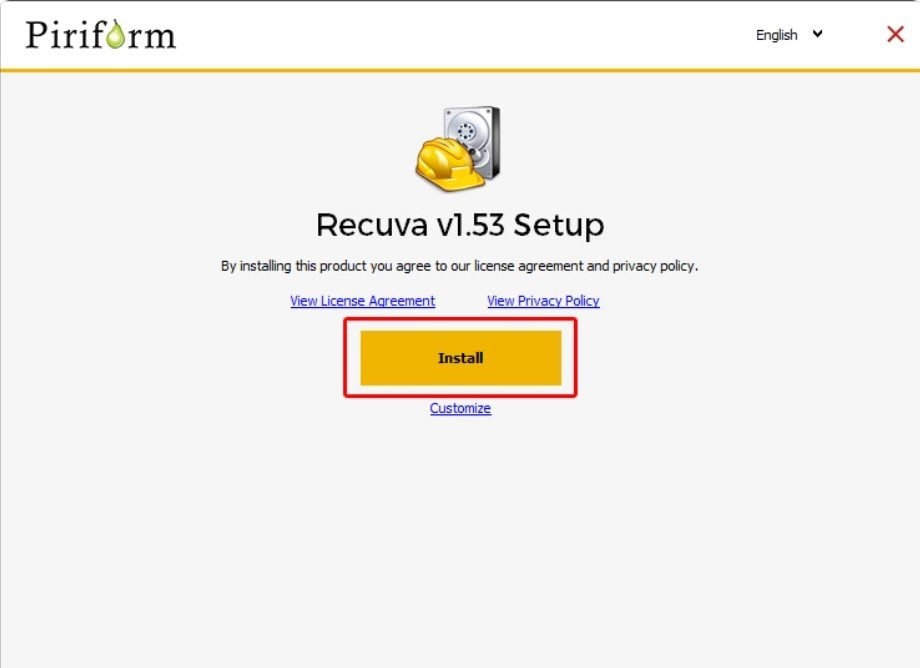
- Conecte seu cartão SD ao computador usando um leitor de cartão SD.
- O Assistente do Recuva se abrirá automaticamente. Clique em Avançar.

- Selecione os tipos de arquivo que deseja recuperar com o software. Depois de selecioná-los, clique em Avançar.
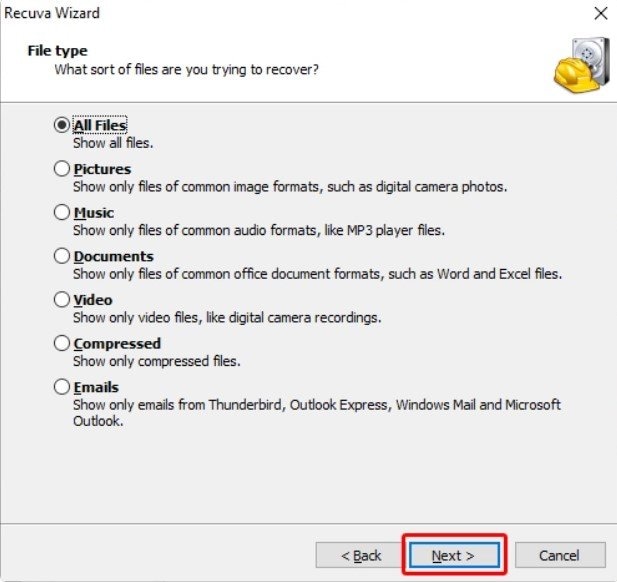
- O assistente perguntará sobre a localização dos arquivos perdidos. Selecione No meu cartão de mídia ou iPod. Essa opção permitirá que o Recuva escaneie todas as unidades externas e removíveis conectadas ao computador, então certifique-se de que apenas o seu cartão SD esteja conectado. Clique em Avançar.
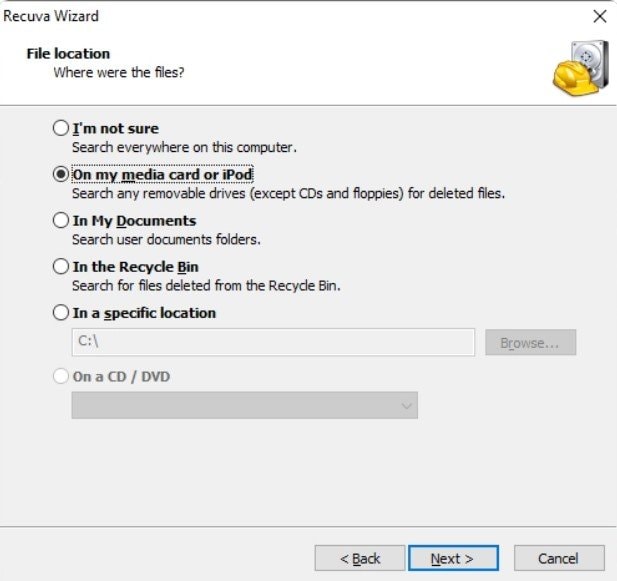
- Ative a varredura profunda marcando a caixa de seleção correspondente. Clique em Iniciar.
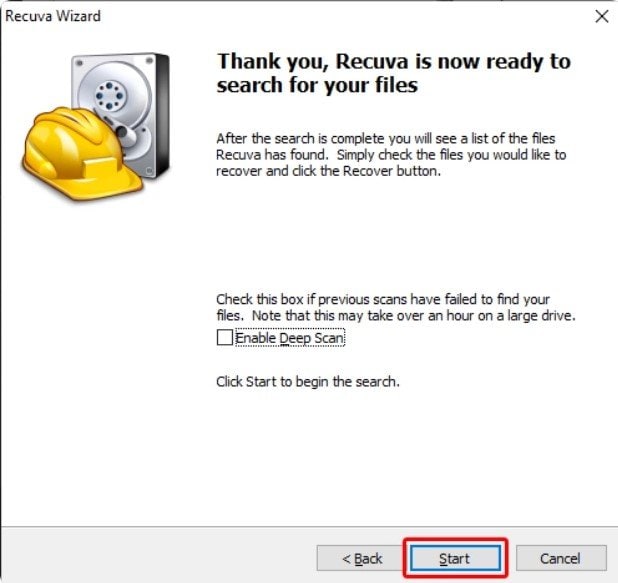
- Selecione os arquivos que deseja recuperar após a conclusão da varredura e clique em Recuperar.
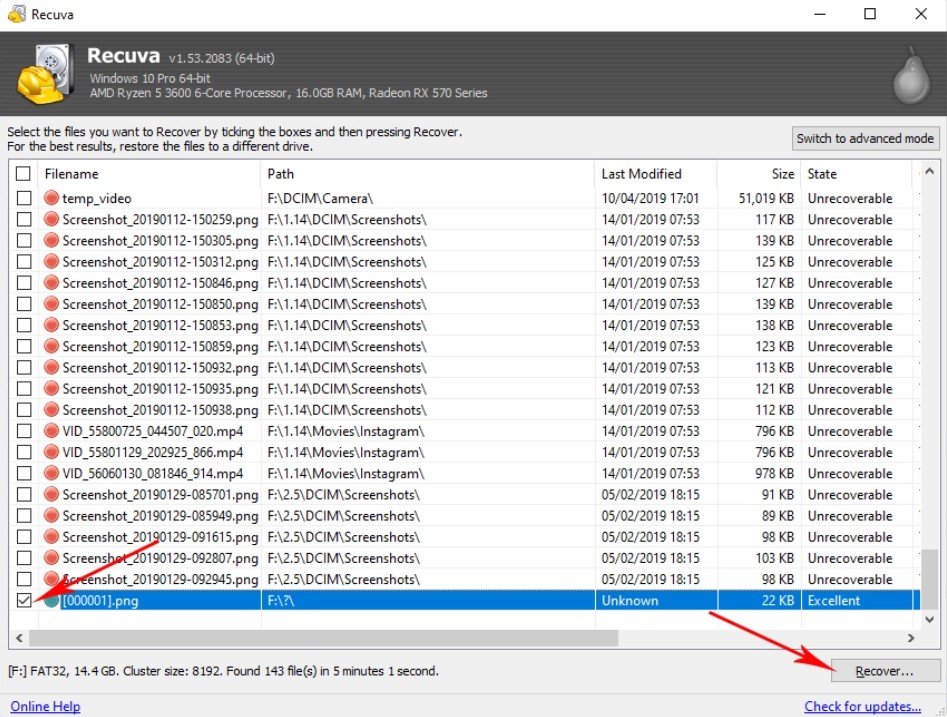
- Escolha um destino para os arquivos recuperados. Certifique-se de que não seja o mesmo cartão SD. Clique em OK para recuperar todos os dados necessários do seu cartão SD.
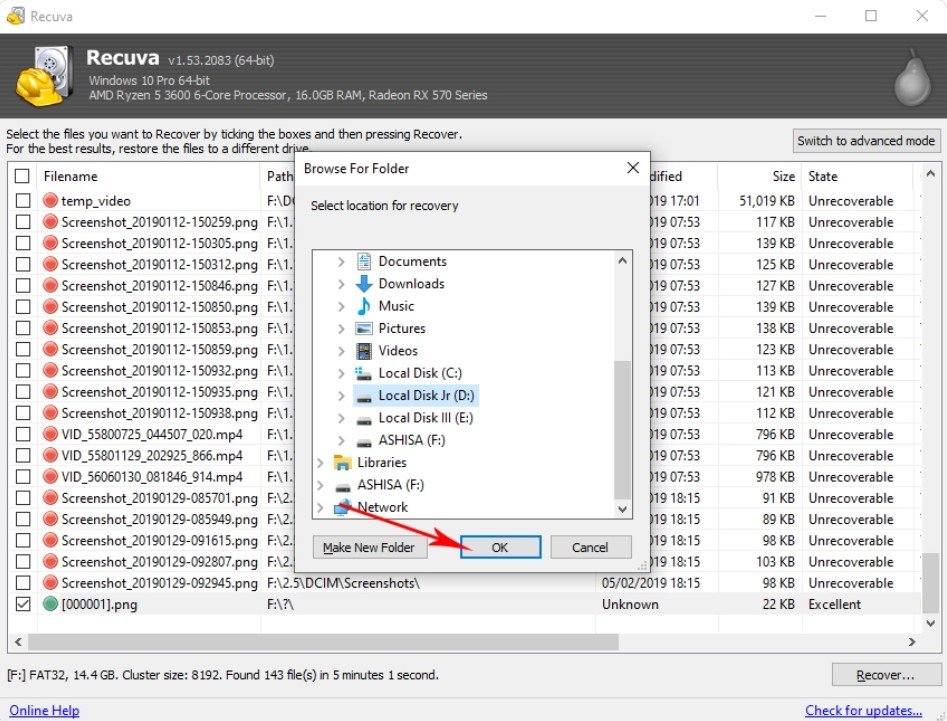
Uma Alternativa Melhor para Recuperação de Cartão SD com o Recuva: Wondershare Recoverit
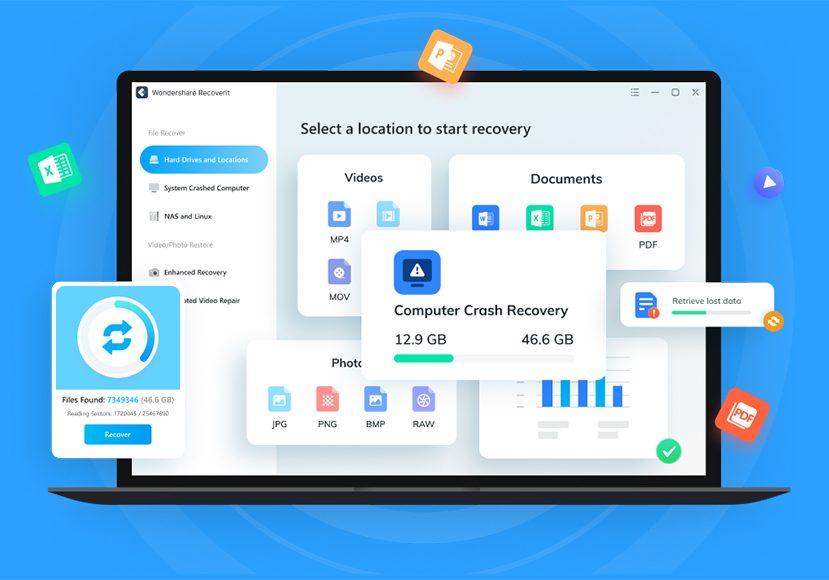
Se você está procurando por uma alternativa mais fácil ao Recuva, recomendamos experimentar o Wondershare Recoverit. O Wondershare Recoverit é uma ferramenta de recuperação de dados que recupera eficientemente mais de 1000 tipos de arquivos de cartões SD, incluindo imagens, vídeos, áudio, documentos, e-mails, etc.
Se você enfrentar exclusão acidental, corrupção de arquivos ou corrupção de cartão SD, o Wondershare Recoverit é a solução perfeita. Com sua tecnologia avançada e interface intuitiva, você recuperará com sucesso dados perdidos do seu cartão SD.
Além disso, o Wondershare Recoverit oferece soluções para formatação de dispositivos de armazenamento, ataques de vírus, corrupção de disco, travamentos do sistema, mau funcionamento do software e outras situações.
Por que usar o Wondershare Recoverit para recuperação de cartão SD
Por que o Wondershare Recoverit é perfeito para a recuperação de cartão SD? Vamos começar com sua interface. O Wondershare Recoverit oferece uma interface amigável que não exige conhecimento técnico. Seu design moderno e direto é uma excelente vantagem.
Além disso, sua tecnologia avançada permite uma recuperação de cartão SD incrivelmente confiável. Com uma taxa de recuperação de 95%, é uma das principais ferramentas de recuperação de dados do mercado. Com 20 anos de experiência e excelentes feedbacks positivos, o Wondershare Recoverit é confiável e seguro.
Ele também possui uma tecnologia patenteada de Recuperação de Vídeo para remontar fragmentos de vídeo dispersos em um único arquivo - perfeito para recuperar dados de um cartão SD. Além disso, você pode usá-lo no Windows, Mac e Linux.

Por último, o Wondershare Recoverit oferece uma versão gratuita que é mais do que suficiente para suas necessidades. É praticamente igual à versão paga, com um limite de recuperação de 100 MB de dados. Felizmente, a versão paga é acessível e não possui tais limitações.
Como recuperar dados de um cartão SD com a alternativa ao Recuva
O Wondershare Recoverit recuperará seus dados perdidos do cartão SD em apenas alguns cliques. Com sua interface intuitiva, você se sairá muito bem:
- Conecte seu cartão SD ao computador por meio de um leitor de cartão SD.
- Baixe e abra o Wondershare Recoverit no seu computador.
- Selecione seu cartão SD na seção Unidades de Disco Rígido e Localizações (ou Recuperação Avançada se você precisar recuperar vídeos do cartão SD) e clique em Iniciar.

- A varredura automática do seu cartão SD começará. Você pode acompanhar o processo e pausá-lo ou interrompê-lo na parte inferior da tela.

- Assim que o processo de varredura terminar, você poderá visualizar os arquivos recuperados para ver os resultados.

- Se estiver satisfeito com a recuperação de dados, clique em Recuperar.
Conclusão
Se você perdeu dados do seu cartão SD, não há motivo para se preocupar. O Piriform Recuva é uma ferramenta de recuperação de dados que pode ajudar você a recuperar dados do cartão SD de forma rápida e fácil. O Recuva oferece uma versão gratuita e uma versão paga - o Recuva Professional, que oferece uma taxa de recuperação mais alta do que a versão gratuita.
No entanto, o Recuva pode ser um pouco complexo de usar. Recomendamos experimentar uma alternativa melhor - o Wondershare Recoverit. Essa ferramenta de recuperação de dados de fácil uso oferece recuperação rápida e fácil de dados do cartão SD em versões gratuita e paga.



